Laschen ändern
BricsCAD bietet mehrere Werkzeuge zur Modifikation von Laschen in Blechkonstruktions Bauteilen. Diese Werkzeuge können konsistent auf jedes Bauteil angewendet werden - unabhängig von seiner Konstruktionshistorie. In diesem Artikel verwenden wir Volumenkörper Modellierung und spezielle Werkzeuge für die Blechkonstruktion. Nahezu alle Volumenkörper-Werkzeuge sind für Blechkonstruktions Bauteile anwendbar, wobei die Konstruktionsintelligenz von Blechkonstruktions Features erhalten bleibt.
Ändern von Größe und Form der Laschen
An einem vorgegebenen einfachen Modell werden wir mehrere Volumenkörper Modellierungs Operationen anwenden, um die Form der Laschen zu verändern.
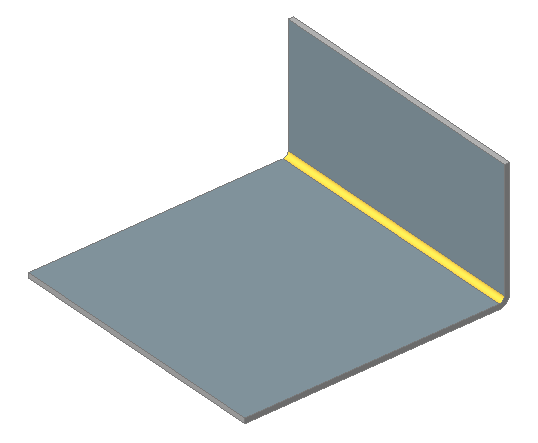
Laschen strecken
- Bewegen Sie den Mauszeiger über die Stärken-Fläche und wählen Sie dann Drücken/Ziehen in der Modell Befehlsgruppe des Quad.
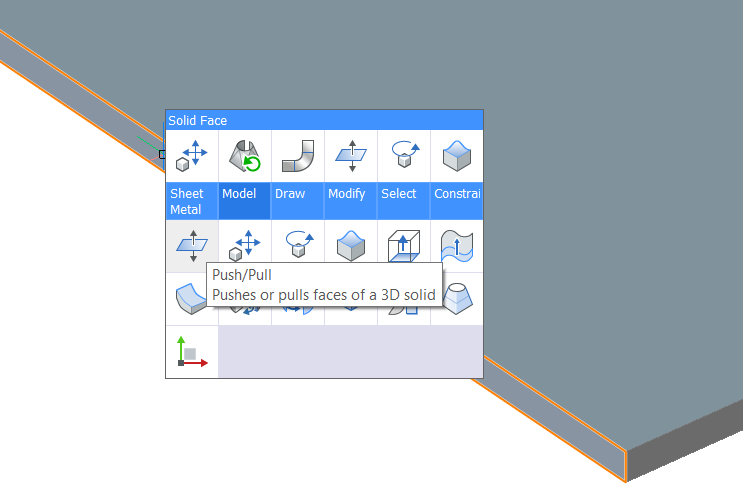
- Ziehen Sie die Fläche und klicken Sie dann mit der rechten Maustaste.
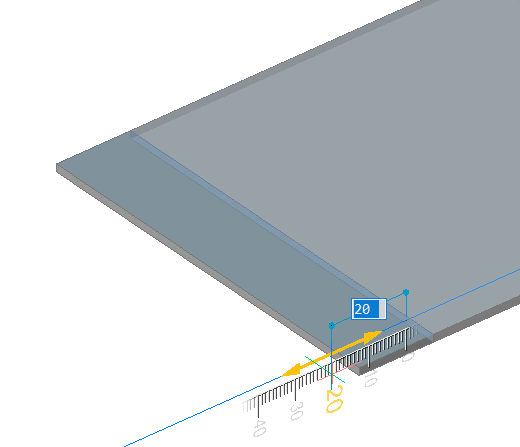 Die Änderungen werden auf das Bauteil angewendet, die Lasche wird über den angegebenen Abstand gestreckt.
Die Änderungen werden auf das Bauteil angewendet, die Lasche wird über den angegebenen Abstand gestreckt.
Drehen einer Stärken-Fläche
- Bewegen Sie den Mauszeiger über die Fläche und wählen Sie dann Drehen in der Modell Befehlsgruppe des Quad.
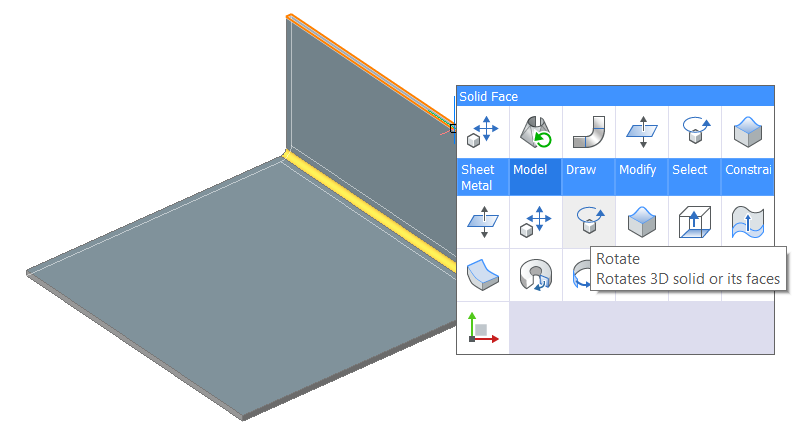
- Spezifizieren Sie die Rotationsachse, den Basispunkt und den Winkel (für weitere Details, siehe DMDREHEN in der Befehlsreferenz):
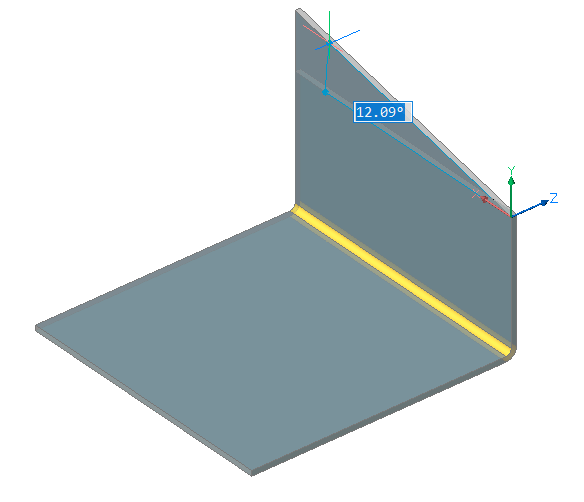
- Abrunden scharfer Kanten.Bewegen Sie den Mauszeiger über eine Kante der Stärken-Fläche und wählen Sie Kanten gleicher Länge (
 ) in der Wählen Befehlsgruppe des Quad.
) in der Wählen Befehlsgruppe des Quad.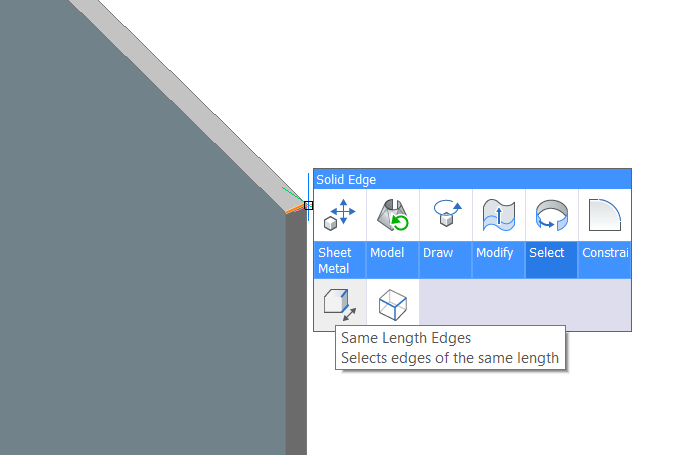
- Drücken sie Eingabetaste. Kanten mit derselben Länge werden ausgewählt.
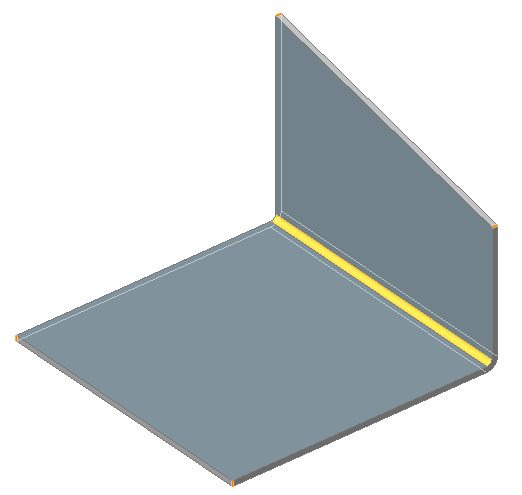
- Wählen Sie Abrunden in der Modell Befehlsgruppe des Quad.
- Geben Sie den gewünschten Verrundungsradius an:
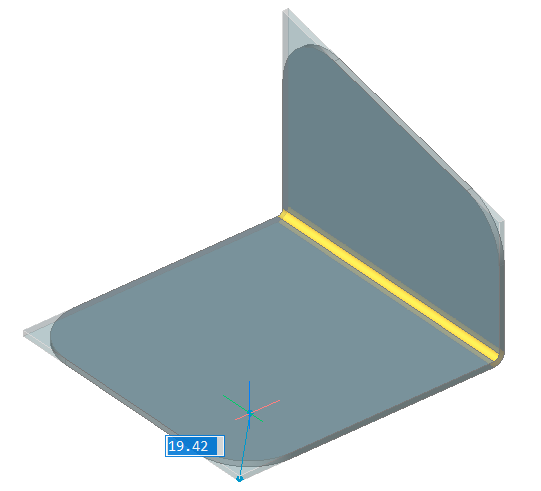
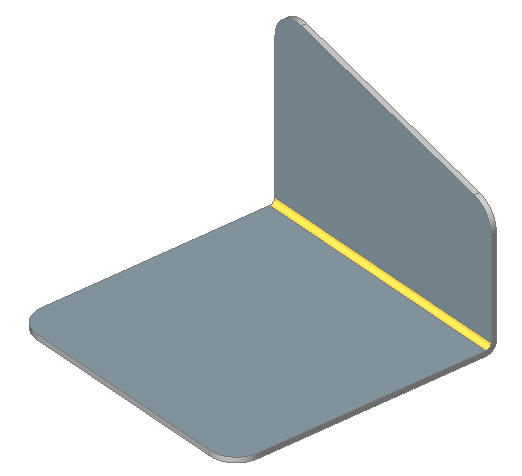
Herstellen eines Lochs in einer Lasche
- Erstellen Sie 4 Kreise wie in der Abbildung unten gezeigt. Verwenden Sie den Objektfang Zentrum fangen, um die Mittelpunkte zu definieren.
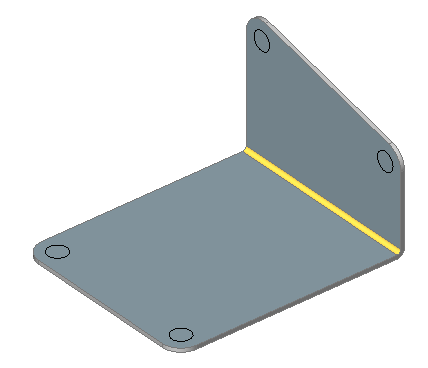
- Wähle die Kreise aus.
- Wählen Sie Volumenkörper Extrusion in der Modell Befehlsgruppe des Quad.
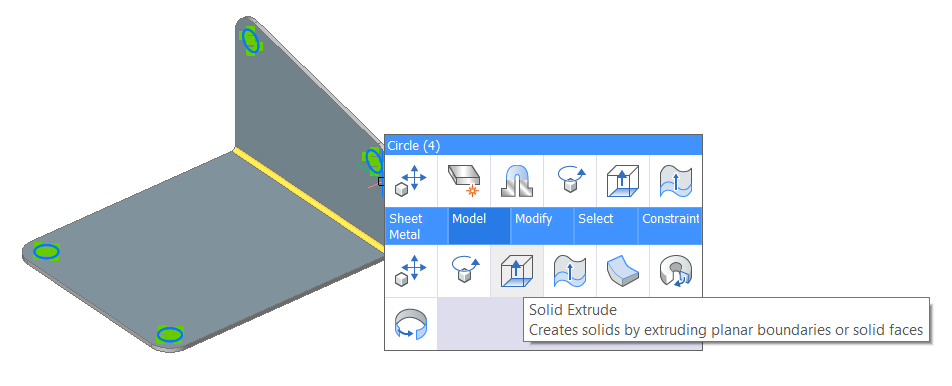
- Bewegen Sie den Cursor, um die Löcher zu erstellen.
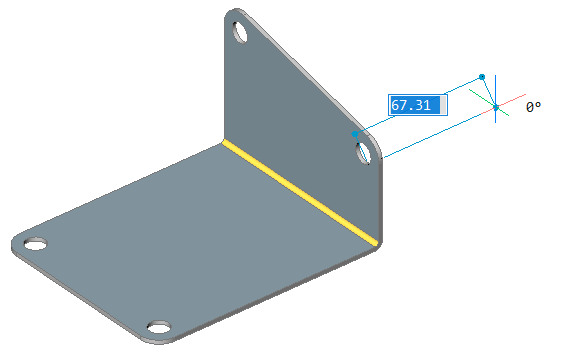
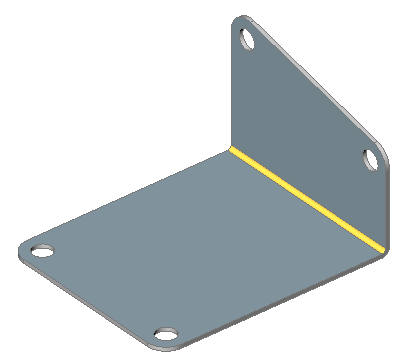
Eine Lasche verschieben
- Führen Sie einen der folgenden Schritte aus:
- Klicken Sie auf die Schaltfläche Drücken/Ziehen
 im Werkzeugkasten Direkt Modellierung.
im Werkzeugkasten Direkt Modellierung. - Wählen Sie Direkt Modellierung > Drücken/Ziehen im Menü Modell.
- Wählen Sie Drücken/Ziehen (
 ) im Panel Bearbeiten der Registerkarte Blechkonstruktion in der Multifunktionsleiste.
) im Panel Bearbeiten der Registerkarte Blechkonstruktion in der Multifunktionsleiste. - Führen Sie den Befehl DMDRÜCKENZIEHEN für die angegebene Fläche aus.
- Bewegen Sie den Mauszeiger über die Fläche und wählen Sie dann Drücken/Ziehen in der Modell Befehlsgruppe des Quad.
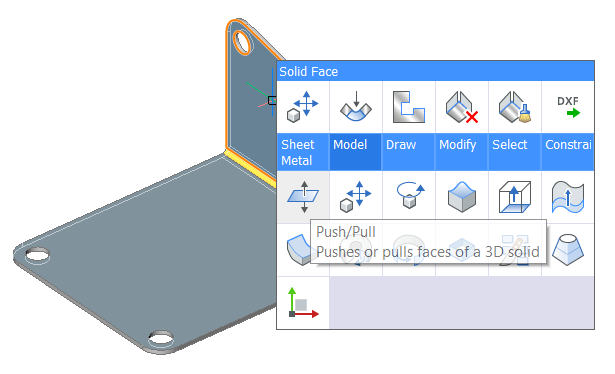
- Klicken Sie auf die Schaltfläche Drücken/Ziehen
- Wählen Sie die neue Position der Laschen.Note: Durch das Vorhandensein von Blechkonstruktions Features bleibt die Stärke der Teile erhalten.
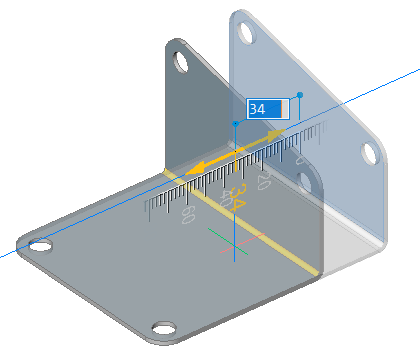
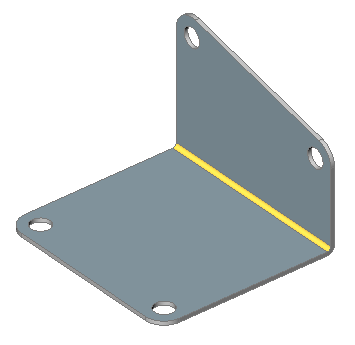
Drehen einer Lasche
Obwohl es möglich ist, eine Lasche mit dem Befehl DMDREHEN ( ) zu drehen, wird empfohlen, BKLASCHEDREHEN (
) zu drehen, wird empfohlen, BKLASCHEDREHEN ( ) zu verwenden, da dieser Befehl automatisch die Rotationsachse auswählt, um die Konstruktionsabsicht des Blechkonstruktions Bauteils zu berücksichtigen.
) zu verwenden, da dieser Befehl automatisch die Rotationsachse auswählt, um die Konstruktionsabsicht des Blechkonstruktions Bauteils zu berücksichtigen.
- Starten Sie den Befehl BKLASCHEDREHEN (
 ).Sie werden aufgefordert: Wähle eine Laschen Fläche zum Drehen [auswahl-optionen (?)]:Laschen unter dem Cursor werden hervorgehoben.
).Sie werden aufgefordert: Wähle eine Laschen Fläche zum Drehen [auswahl-optionen (?)]:Laschen unter dem Cursor werden hervorgehoben. - Klicken Sie auf eine Laschen Fläche, um diese auszuwählen.Die Lasche wird dynamisch gedreht.Eine dynamische Bemaßung zeigt den aktuellen Winkel in Bezug auf die Basis Lasche an.
- Führen Sie einen der folgenden Schritte aus:
- Wählen Sie einen Punkt.
- Geben Sie einen Wert in das Feld für die dynamische Bemaßung ein.
- Drücken Sie die TAB Taste, geben Sie dann den absoluten Drehwinkel in das dynamische Bemaßungsfeld ein.
Teilen einer Lasche
In manchen Fällen werden Laschen besser geteilt, um den Materialverbrauch zu minimieren, z. B. wenn eine Lasche ein großes Loch hat, wie in der Abbildung unten gezeigt:
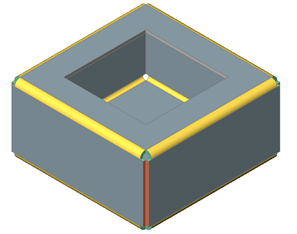
- Starten Sie den Befehl BKTEILEN (
 ).Wählen Sie Linien oder Kanten, um die Lasche zu teilen, oder [SMart-teilung/zeichne eine Neue linie/auswahl-optionen (?)] <Zeichne eine neue Linie>:
).Wählen Sie Linien oder Kanten, um die Lasche zu teilen, oder [SMart-teilung/zeichne eine Neue linie/auswahl-optionen (?)] <Zeichne eine neue Linie>: - Drücken Sie die Eingabetaste, um die Standardoption zu akzeptieren.Sie werden aufgefordert: Startpunkt der Linie:
- Bewegen Sie den Mauszeiger über die Fläche, die Sie teilen möchten (stellen Sie sicher, dass das dynamische BKS (DBKS) eingeschaltet ist). Die Fläche wird hervorgehoben.
- Geben Sie den Startpunkt der Linie an.Sie werden aufgefordert: Endpunkt der Linie:
- Spezifizieren Sie den Endpunkt der Linie:Sie werden aufgefordert: Teilung durchführen [Zentrum/Links/Rechts/Akzeptieren] :
- Um die Position des Schnitts in Bezug auf die Linie anzupassen, führen Sie einen der folgenden Schritte aus:
- Drücken Sie die STRG Taste, um zwischen den Optionen Zentrum/Links/Rechts umzuschalten.Wenn TIPS eingeschaltet ist, wird die aktuell ausgewählte Option im Tipps-Widget angezeigt.
- Wählen Sie Zentrum, Links oder Rechts im Kontextmenü.
- Geben Sie eine Option in die Befehlszeile ein und drücken Sie dann die Eingabetaste.
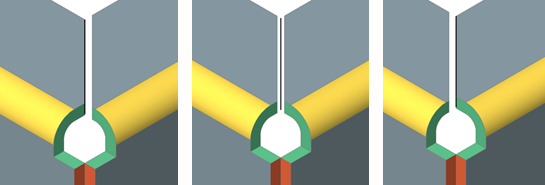 Die Lasche wird durch die Linie geschnitten: links, mittig oder rechts.
Die Lasche wird durch die Linie geschnitten: links, mittig oder rechts.
- Drücken Sie die STRG Taste, um zwischen den Optionen Zentrum/Links/Rechts umzuschalten.
Smarttools zum Teilen von Laschen
- Intelligente Aufteilung durch Auswahl eines einzelnen Scheitelpunkts in der Ecke.
- Teilen der Biegung und wandeln den an die Ecke angrenzenden Teil in eine Verbindung um.
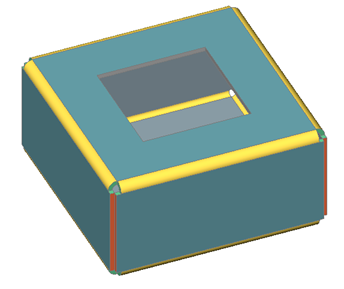
- Führen Sie einen der folgenden Schritte aus:
- Klicken Sie auf die Schaltfläche Smart Teilen (
 ) in der Multifunktionsleiste Blechkonstruktion.
) in der Multifunktionsleiste Blechkonstruktion. - Wählen Sie Smart Teilen im Menü .
- Geben Sie BKTEILEN in die Befehlszeile ein.
Sie werden aufgefordert: Wählen Sie Linien oder Kanten, um die Lasche zu teilen, oder [SMart-teilung/zeichne eine Neue linie/auswahl-optionen (?)] <Zeichne eine neue Linie>:
Wählen Sie die Option SMart-teilung.
- Klicken Sie auf die Schaltfläche Smart Teilen (
- Sie werden aufgefordert: Wähle den Punkt auf der Lasche oder dem ausgeformten Biegerand für ein intelligentes Aufteilen oder [Lasche übertragen/scheitelpunkt Übertragen] <scheitelpunkt Übertragen>:
- Wählen Sie einen Eckscheitelpunkt oder fangen Sie an einem Punkt auf einer Kante der Lasche, die Sie teilen möchten:
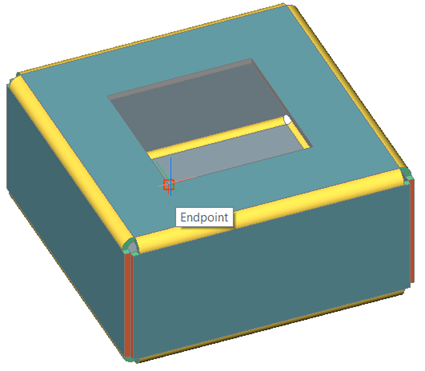 Sie werden aufgefordert: Teilung durchführen [Zentrum/Links/Rechts/Akzeptieren] <Akzeptieren>:
Sie werden aufgefordert: Teilung durchführen [Zentrum/Links/Rechts/Akzeptieren] <Akzeptieren>: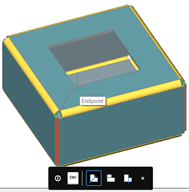

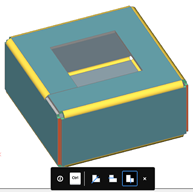
- Führen Sie einen der folgenden Schritte aus:
- Drücken Sie die Eingabetaste, um die Teilung zu akzeptieren
- Drücken Sie wiederholt die STRG Taste.Wenn TIPS auf EIN steht, wird die aktuell ausgewählte Option im Tipps-Widget angezeigt.Die Lasche wird durch eine Linie durch den angegebenen Punkt geschnitten. Die Biegung wird teilweise in eine Verbindung umgewandelt:
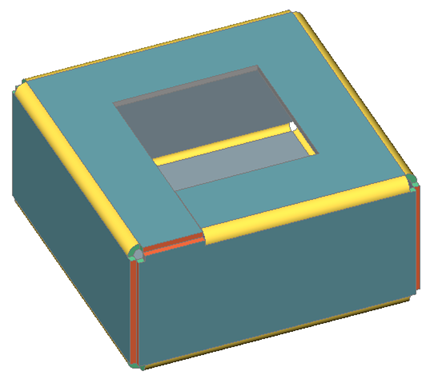 Bei aktivierter Option Zentrum, wenn Smart Features eingeschaltet sind, werden Eckausklinkungen neben der Teilung in Biegeausklinkungen umgewandelt.
Bei aktivierter Option Zentrum, wenn Smart Features eingeschaltet sind, werden Eckausklinkungen neben der Teilung in Biegeausklinkungen umgewandelt.
Note: Die Umwandlung eines Teils der Biegung in eine Verbindung hat nichts mit dem Modus Smart Teilen zu tun.
Biegen einer Lasche
Der Befehl BKLASCHEBIEGEN biegt eine oder mehrere Laschen unter Verwendung einer Linie. Sie können entweder erst die Linie zeichnen und dann den Befehl starten oder die Option Neue Linie des Befehls verwenden.
Mehrere Laschen gleichzeitig biegen
- Starten Sie den Befehl SMFLANGEBEND.Sie werden aufgefordert: Wähle eine Laschen Fläche [auswahl-optionen (?)]:
- Wählen Sie die Lasche, die Sie biegen wollen.Sie werden aufgefordert: Linie oder Kante zum Biegen des Volumenkörper wählen oder zeichne eine [Neue linie/auswahl-optionen (?)] <Neue Linie>:
- Führen Sie einen der folgenden Schritte aus:
- Wählen Sie eine Linie, die die zu biegende(n) Lasche(n) überlappt.
- Wählen Sie die Option Neue Linie.Sie werden aufgefordert, eine Linie über die zu biegenden Laschen zu ziehen.
Sie werden aufgefordert: Laschen Position festlegen [Winkel/Radius/Seite wechseln/biegeausdehnungen Umschalten/Akzeptieren] <Akzeptieren>: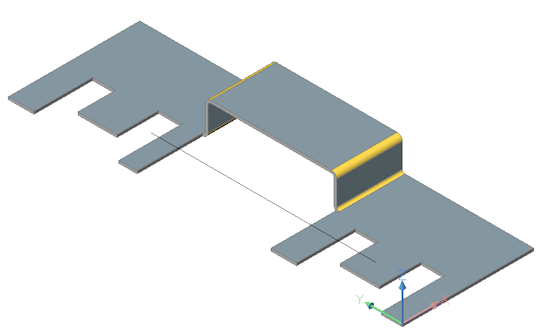 Wählen Sie einen Punkt an der Seite der Linie, die Sie verschieben möchten.Das ausgewählte Teil wird dynamisch gebogen.
Wählen Sie einen Punkt an der Seite der Linie, die Sie verschieben möchten.Das ausgewählte Teil wird dynamisch gebogen. - (Option) Geben Sie einen Wert ein, um den Biegewinkel unter Verwendung des Standardbiegeradius zu definieren.
- (Option) Wählen Sie die Option Radius.
Sie werden aufgefordert: Biegeradius eingeben [Zurück] <Zurück>:
Geben Sie einen Wert ein, um den standardmäßigen Biegeradius zu überschreiben, und drücken Sie die Eingabetaste.
- (Option) Wählen Sie die Option Winkel.
Sie werden aufgefordert: Biegewinkel eingeben [Zurück] <Zurück>:
Geben Sie einen Wert ein, um den Biegewinkel zu definieren.
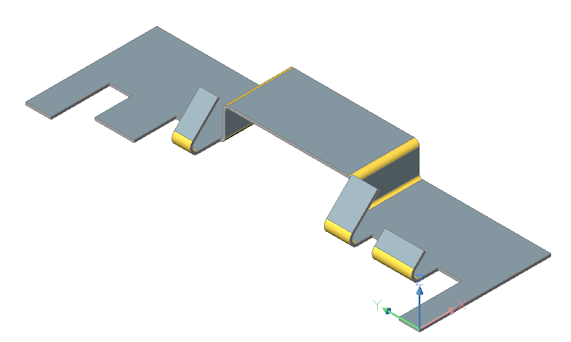
Laschen verbinden
Der Befehl BKLASCHEVERB schließt die Lücken zwischen 2 beliebig ausgerichteten Laschen.
- Starten Sie den Befehl BKLASCHEVERB.Sie werden aufgefordert: Wählen planare Stärken Flächen von zwei Laschen [auswahl-optionen (?)]:Laschen Flächen unter dem Cursor hervorheben
- Wählen Sie die Stärkenfläche der ersten Lasche.Sie werden aufgefordert:Objekte/Unterobjekte im Satz: 1Wählen planare Stärken Flächen von zwei Laschen [auswahl-optionen (?)]:
- Wählen Sie die Stärkenfläche der zweiten Lasche.Die ausgewählten Stärkenflächen werden verbunden.

